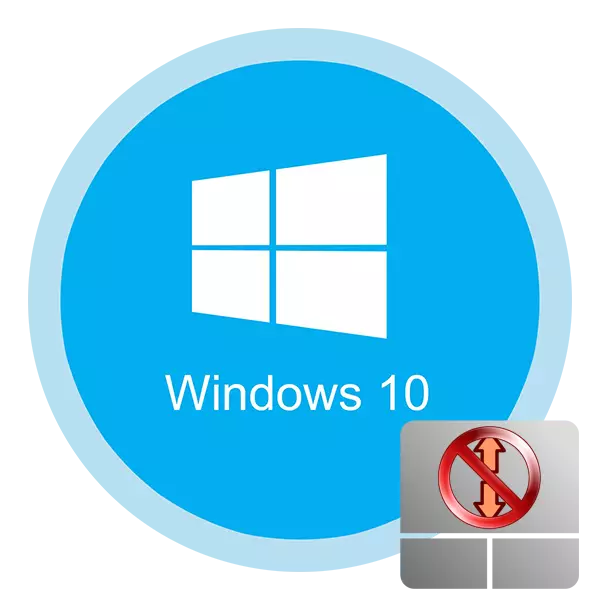
توافق على أنه من الصعب تخيل جهاز كمبيوتر محمول بدون لوحة اللمس. إنه تناظر كامل من الماوس الحوسبة العادية. مثل أي ملحقات، قد يفشل هذا العنصر في بعض الأحيان. ويتجلى بهذا ليس دائما عدم إمكانية استخدام الجهاز. في بعض الأحيان فقط بعض الإيماءات ترفض. من هذه المقالة، أنت تعرف فقط كيفية تصحيح المشكلة في الوظيفة التخريبية للتمرير باللمس في نظام التشغيل Windows 10.
أساليب حل المشاكل مع التمرير من لوحة اللمس
لسوء الحظ، لا توجد طريقة واحدة وعالمية، مضمونة لاستعادة أداء التمرير. كل هذا يتوقف على مختلف العوامل والفروق الدقيقة. لكننا خصصنا ثلاث طرق أساسية تساعد في معظم الحالات. وبينها هناك حل برامج وأجهزة. دعنا ننتقل إلى وصفها التفصيلي.الطريقة الأولى: رسمي
أولا وقبل كل شيء، لا بد من التحقق ما إذا كان يتم تضمين وظيفة التمرير على الإطلاق على لوحة اللمس. لهذا تحتاج إلى اللجوء إلى مساعدة البرنامج الرسمي. بشكل افتراضي، في نظام التشغيل Windows 10، يتم تثبيته تلقائيا مع جميع برامج التشغيل. ولكن إذا لم يحدث ذلك لسبب ما، فأنت بحاجة إلى تنزيل البرنامج بشكل مستقل للحصول على لوحة اللمس من موقع الشركة المصنعة. مع مثال معمم لأداء هذا الإجراء، يمكنك قراءة الرابط التالي.
اقرأ المزيد: تنزيل برنامج تشغيل TouchPad لأجهزة الكمبيوتر المحمولة ASUS
بعد تثبيت البرنامج، تحتاج إلى القيام بما يلي:
- اضغط على مختصرة لوحة المفاتيح "Windows + R" مفاتيح. ستظهر نافذة "تشغيل" الأداة المساعدة للنظام على الشاشة. يجب أن يكون في ذلك لإدخال الأمر التالي:
يتحكم
ثم انقر فوق "موافق" في نفس النافذة.
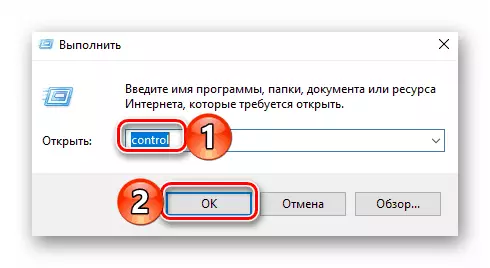
وبالتالي، سيتم فتح "لوحة التحكم". إذا كنت ترغب في ذلك، يمكنك استخدام أي طريقة أخرى للإطلاق.
اقرأ المزيد: فتح "لوحة التحكم" على جهاز كمبيوتر مع Windows 10
- بعد ذلك، نوصي بتمكين وضع العرض "الرموز الكبيرة". هذا سوف يساعد بشكل أسرع في العثور على القسم المطلوب. سوف يعتمد اسمه على الشركة المصنعة للكمبيوتر المحمول ولوحة اللمس نفسه. في حالتنا، هذا هو "لفتة الذكية آسوس". انقر على اسمه بمجرد زر الماوس الأيسر.
- ثم تحتاج إلى العثور على علامة التبويب والانتقال المسؤولة عن إعداد الإيماءات. ضعها في ذلك، حيث يتم ذكر وظيفة التمرير. إذا تم إلغاء تنشيطه، قم بتمكينه وحفظ التغييرات. إذا تم تمكين بالفعل، فحاول إيقاف تشغيل الإعدادات، ثم قم بتشغيلها مرة أخرى.
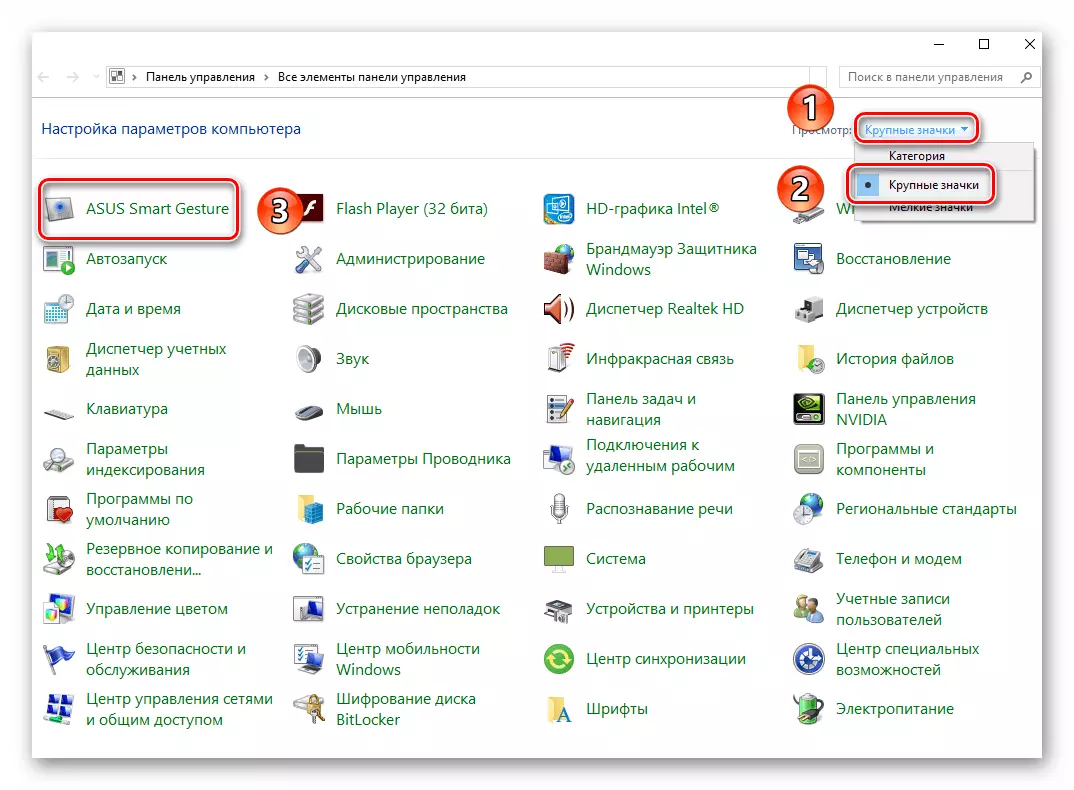
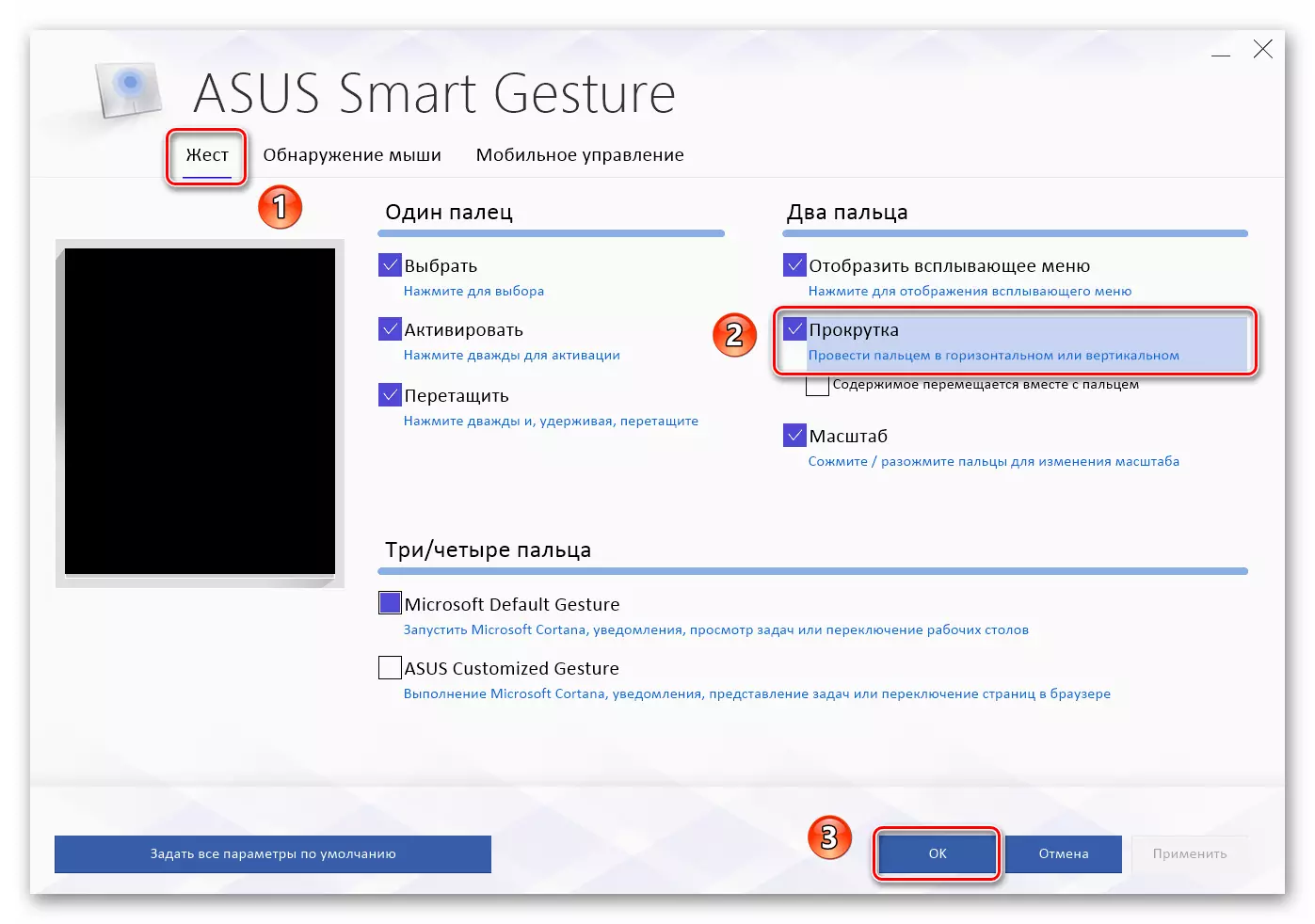
يبقى فقط أن أداء اختبار التمرير. في معظم الحالات، فإن مثل هذه الإجراءات تساعد في حل المشكلة. خلاف ذلك، حاول الأسلوب التالي.
الطريقة 2: تحويل البرنامج على الاغلاق
هذه الطريقة واسعة جدا، كما أنه يتضمن العديد من الفقرات الفرعية. تحت إدراج البرنامج، وهو ما يعني تغيير معالم السير والسائقين والمعلمات تغيير النظام وباستخدام مزيج مفتاح خاص بتثبيت إعادة. في وقت سابق، ولقد سبق أن كتبت مقالا يحتوي على كافة العناصر المذكورة أعلاه. لذلك، كل ما هو مطلوب منك هو اتباع الرابط أدناه وتآلف مع المواد.
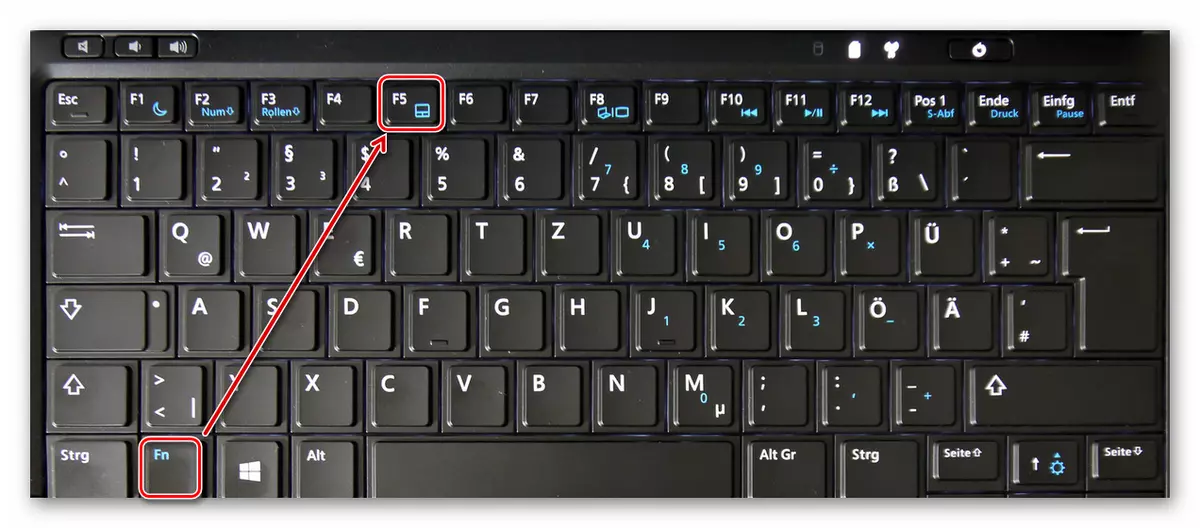
إقرأ المزيد: تشغيل لوحة اللمس في ويندوز 10
وبالإضافة إلى ذلك، في بعض الحالات حذف عاديا من الجهاز مع التركيب لاحقا يمكن أن تساعد. يتم ذلك بسيط جدا:
- انقر على قائمة "ابدأ" مع زر الماوس الأيمن، ثم حدد "إدارة الأجهزة" من قائمة السياق.
- في الإطار التالي ستشاهد قائمة شجرة. العثور على قسم "الماوس وأجهزة مبينا أخرى". فتحه، وإذا قمت بتحديد الأجهزة عدة، والعثور على لوحة اللمس هناك، ثم انقر على PCM اسمها. في النافذة التي تفتح، انقر على الصف "جهاز حذف".
- وبعد ذلك، في أعلى جدا من النافذة "إدارة الأجهزة"، انقر على زر "العمل". بعد ذلك، حدد "تحديث تكوين المعدات" سطر.
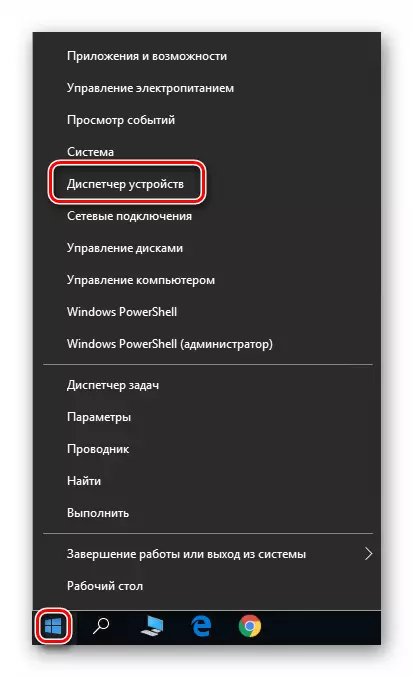
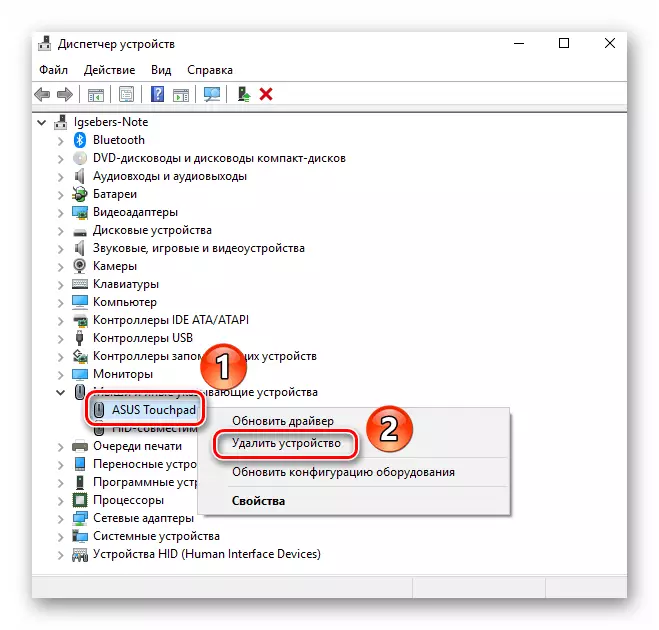
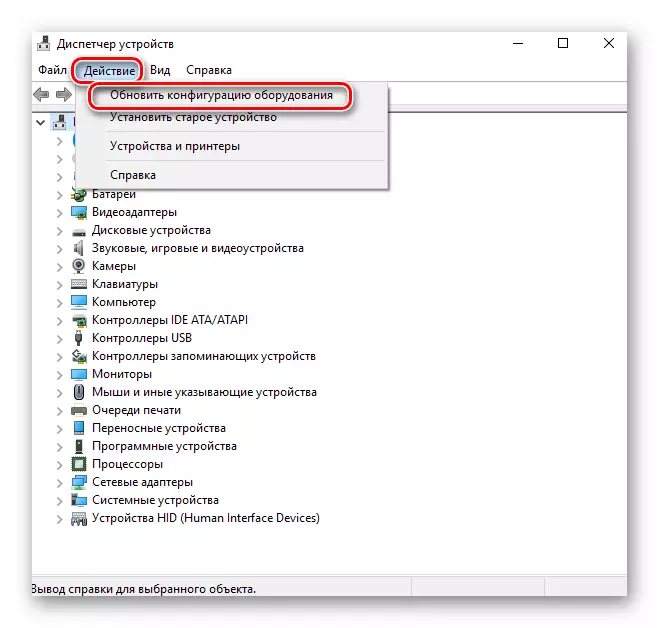
ونتيجة لذلك، لوحة اللمس سيتم إعادة توصيل لنظام ويندوز 10 ثانية بتثبيت البرامج المطلوبة. ومن المرجح أن وظيفة التمرير سوف تكسب مرة أخرى.
طريقة 3: اتصالات تنظيف
هذا الأسلوب هو الأكثر صعوبة من كل وصف. في هذه الحالة، نلجأ إلى إغلاق البدني من لوحة اللمس من اللوحة الأم للكمبيوتر محمول. لأسباب مختلفة، يمكن الاتصال على حلقة أكسدة أو ببساطة الابتعاد، وبالتالي خطأ وحة اللمس. يرجى ملاحظة أن هناك حاجة إلى كل شيء أدناه إلا إذا لم تساعد أساليب أخرى على الإطلاق، وهناك شكوك عطل ميكانيكي للجهاز.
نتذكر أننا لسنا مسؤولين عن الأعطال التي قد تنشأ أثناء تنفيذ التوصيات. جميع الإجراءات التي تنفذ على مسؤوليتك الخاصة، حتى إذا لم تكن متأكدا الخاصة بك، فمن الأفضل استشارة المتخصصين.
علما بأن سيتم هو موضح في المثال أدناه الكمبيوتر المحمول ASUS. إذا كان لديك جهاز من مصنع آخر، قد تختلف عملية الترجل. وصلات إلى الأدلة الموضوعية وسوف تجد أدناه.
منذ كنت بحاجة فقط لتنظيف الاتصالات من لوحة اللمس، بدلا من استبدالها إلى آخر، ثم تفكيك كمبيوتر محمول تماما. يكفي القيام بما يلي:
- إيقاف تشغيل الكمبيوتر المحمول وفصلها عن السلطة. إزالة الشاحن الشاحن من مأخذ في السكن.
- ثم فتح غطاء الكمبيوتر المحمول. خذ مفك البراغي شقة صغيرة أو أي شيء آخر مناسب، وتناسب بعناية حافة لوحة المفاتيح. هدفك هو ان تسحبه من الأخاديد وفي نفس الوقت لا تضر المرفقات التي تقع حول محيط.
- بعد ذلك، أن ننظر تحت لوحة المفاتيح. وفي الوقت نفسه، لا تسحبه بقوة، لأنه ليس هناك إمكانية لكسر حلقة الاتصال. فمن الضروري أن خلعه بلطف. للقيام بذلك، وترفع البلاستيك جبل.
- تحت لوحة المفاتيح، قليلا فوق لوحة اللمس، سترى حلقة مماثلة، ولكن بحجم أصغر من ذلك بكثير. وهي مسؤولة عن ربط لوحة اللمس. في نفس الطريق، وفصلها.
- الآن يبقى فقط لتنظيف الحلقة نفسها وموصل اتصال من التلوث والغبار. إذا وجدت أن الاتصالات يتأكسد، فمن الأفضل أن يمشي عليها مع وسائل خاصة. عند الانتهاء، تحتاج إلى كل شيء ربط في ترتيب عكسي. يتم تثبيتها الحلقات عن طريق تحديد مزلاج من البلاستيك.

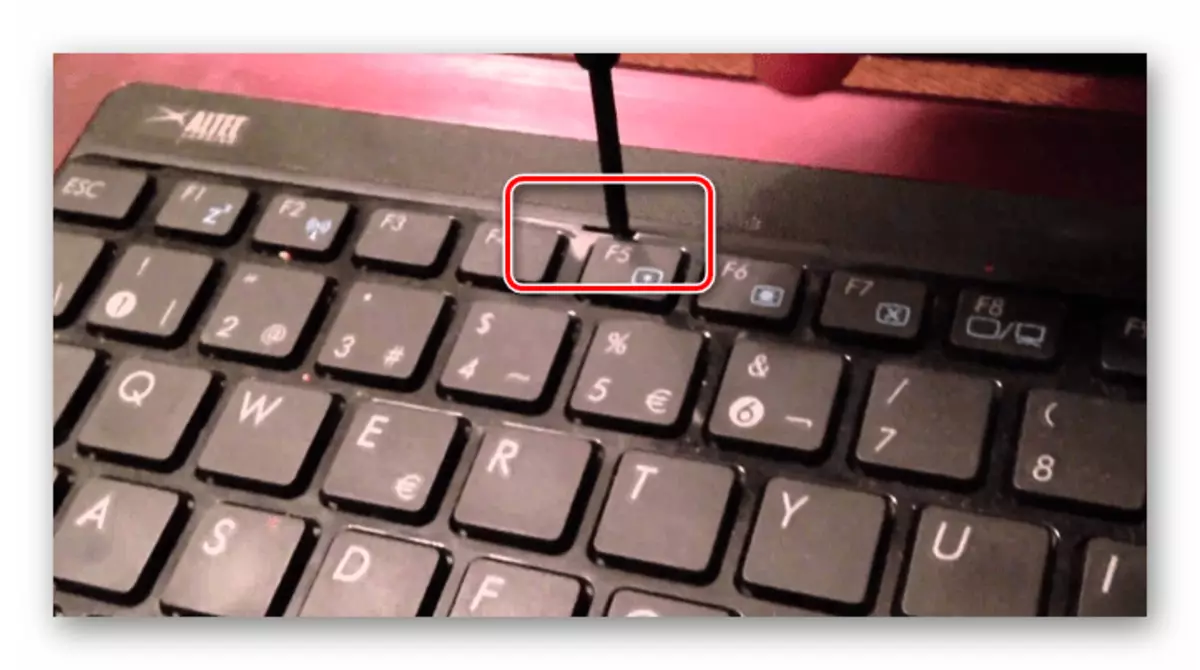

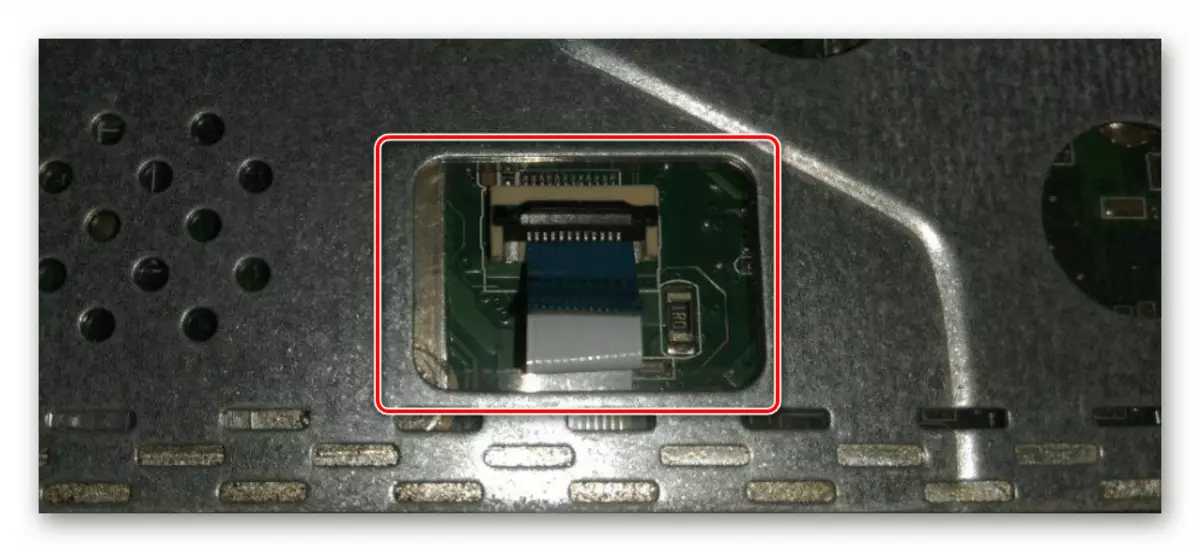
كما ذكرنا سابقا، وبعض نماذج الكمبيوتر المحمول تتطلب الكثير من أكبر التفكيك للوصول إلى موصلات لوحة اللمس. على سبيل المثال، يمكنك استخدام مقالاتنا لتفكيك العلامات التجارية التالية: باكارد بيل، سامسونج، لينوفو وإتش بي.
كما ترون، هناك عدد كاف من الطرق التي من شأنها أن تساعد في حل المشكلة مع وظيفة التمرير من لوحة اللمس في جهاز كمبيوتر محمول.
